Mi a teendő, ha a WhatsApp Web nem működik

A WhatsApp web nem működik? Ne aggódj. Íme néhány hasznos tipp, amivel újra működésbe hozhatod a WhatsApp-ot.
A YouTube kép a képben módban való nézésének megvannak az előnyei. Folytathatod a kutatást, dolgozhatsz valami máson, és egyszerre nézhetsz YouTube-videót. Az, hogy nem vagy a YouTube oldalon, nem jelenti azt, hogy nincs befolyásod a videó felett. Olyan dolgokat tehet, mint például a videó méretének beállítása és a videó szüneteltetése. Hozzáférhet a beállításokhoz és a némításhoz is, és ugorhat a következő számra.
Azt is láthatja, hogy a videóból mennyit látott, és mennyi maradt meg belőle. Még a videó előre- vagy visszatekerése is lehetséges. Egy dolog hiányzik majd, hogy nem tudja megnézni, hol fog a videó landolni, ha a kurzort a videó idővonalára helyezi. Megjelenik egy előnézeti ablak, amikor a YouTube oldalon vagy, és a kurzorral új kiindulási pontot választasz. Ez nem látszik a kép a képben módban. Nézzük meg, hogyan engedélyezheti ezt a hasznos funkciót.
A YouTube kép a képben funkció engedélyezése Windows rendszeren
A YouTube kép a képben mód használatához nem kell külön böngészőt használnia. Kattintson a jobb gombbal a videó egy részére, és látnia kell a kép a képben opciót. Ha nem látja, próbáljon meg jobb gombbal kattintani más területekre, amíg meg nem látja.
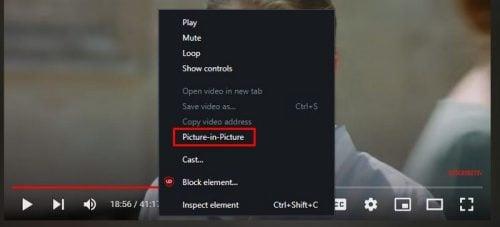
YouTube Kép a képben
Ezzel a videó kiugrik, így folytathatja más webhelyek olvasását anélkül, hogy abbahagyná YouTube-videójának nézését. De ha most először lép be a funkciók beállításaiba, a Kép a képben funkció automatikusan bekapcsol, amikor elindít egy YouTube-videót, és másik lapra vált. De ha ezt szeretné kikapcsolni, megteheti.
Kép a képben funkció használatakor vigye a kurzort a videóra, és kattintson a fogaskerékre. A lista első opciója az Automatikusan előugró videó opció. Kapcsolja ki, ha nem szeretné engedélyezni a kép a képben módot a lapok váltásakor.
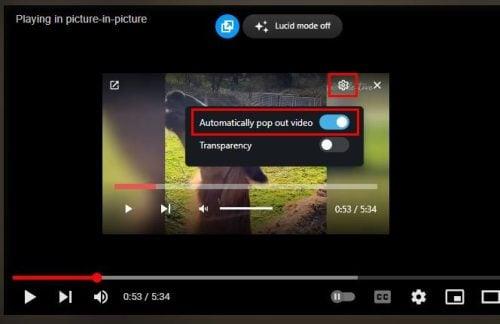
Automatikus felugró videó opció
Ha be szeretné kapcsolni a funkciót, kapcsolja be az opciót. Ha valamilyen oknál fogva bekapcsolja, és amikor lapokat vált, a kép a képben funkció nem működik, ne aggódjon, mert a YouTube újraindítása után működnie kell. Ne feledje, hogy átméretezheti a kép a képben ablakot, ha a kurzort az oldalakra helyezi, és amikor a kurzor mindkét irányba mutató nyíllá változik, kattintson a jobb gombbal, és állítsa be az ablakot olyan kicsire vagy nagyra, amennyire csak akarja.
Ha másik lapon tartózkodik, a kép a képben funkciót bezárhatja a videó jobb felső sarkában lévő X ikonra vagy a szemközti sarokban lévő ikonra kattintva, amely úgy néz ki, mint egy doboz, benne nyíllal, a Vissza lap ikonra. Kép a képben módban nem talál egy adott jelenetet, mivel nem lesz előnézeti kép. Ha meg kell találnia egy adott jelenetet, vissza kell lépnie a YouTube lapra. Amikor a kurzort az idővonalra helyezi, megjelenik az a jelenet, amelyet akkor láthat, ha az adott területre kattint.
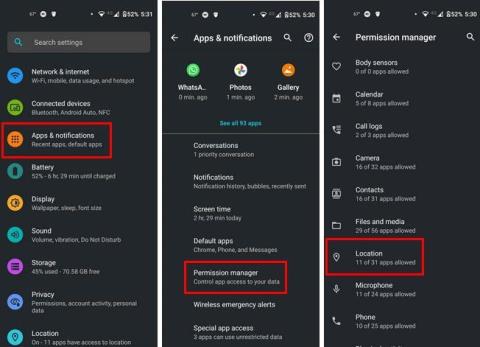
A Precise Seeking előnézete a YouTube-on
De észrevehet egy lehetőséget is, hogy pontosabban keresse az adott jelenetet. A pontos keresés eléréséhez kattintson egy adott területre, és mozgassa a kurzort felfelé. Több lehetőség közül választhatsz, amikor a YouTube lapon vagy, de továbbra is hozzáférhetsz az alapvető vezérlőkhöz, ha másik lapon vagy.
A Kép a képben mód engedélyezése Androidon
Android-eszközén is megtekintheti YouTube-videóit kép a képben módban. Akkor férhet hozzá ehhez a funkcióhoz, ha az Egyesült Államokban él, vagy jelenleg YouTube Premium-előfizetést fizet. Android 8.0 vagy újabb rendszert kell futtatnia. Ha megfelel a követelményeknek, engedélyezheti a funkciót a következő címen:
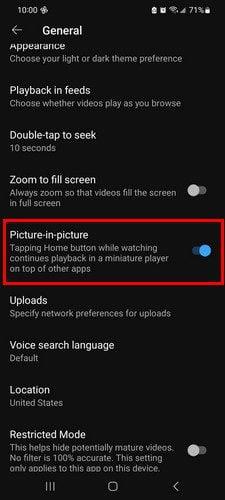
Android kép a képben YouTube lehetőség
A lépések végrehajtása után folytathatja Android-eszközének használatát, és továbbra is megjelenik a YouTube ablak. Mozgathatja, ha olyan területen van, amely zavarja Önt.
YouTube kép a képben megoldás
Ha nem rendelkezik YouTube Premiummal, a funkció használatához próbálja ki a következőket. Nyissa meg a Chrome böngészőt, és lépjen a YouTube webhelyére. Kezdjen el bármilyen videót nézni; a videó bezárása vagy leállítása nélkül lépjen az eszköz kezdőképernyőjére. A videónak kép a képben módba kell lépnie.
YouTube kép a képben Chrome megoldás
A videó kicsinek tűnik, de koppintson rá, és egy kicsit nagyobb lesz. Ha vissza szeretne térni a videó megtekintéséhez a YouTube webhelyén, koppintson a mindkét irányba mutató nyílra. Ha valaha is be szeretné zárni a videót, koppintson az x-re, vagy húzza a képernyő aljára, hogy eltűnjön. A fogaskerekű megérintésével megjelenik az alkalmazás beállításai eszközén. Bármilyen további módosítást végrehajthat, amíg ott van.
Ha rákoppint egy YouTube-linkre a Google keresési eredményei között, és Android-eszköze folyamatosan megnyitja azt a YouTube alkalmazásban, a következőképpen akadályozhatja meg, hogy ez megtörténjen. Be kell lépnie az eszköz beállításaiba, és ki kell kapcsolnia. Lépjen a Beállítások > Alkalmazás és értesítések > YouTube alkalmazás > Letiltás menüpontra .
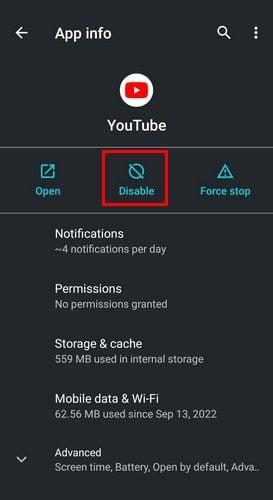
A YouTube Android alkalmazás letiltása
Most, amikor megnyitja a YouTube-ot a Chrome-ban, majd a kezdőképernyőre lép, megjelenik a kép a képben funkció.
A YouTube Kép a képben mód használata Safari használatával
A YouTube kép a képben funkciójának használatához meg kell szabadulnod a YouTube alkalmazástól. Ha ezt megtette, nyissa meg a YouTube-ot a Safariban, és kezdje el a videó lejátszását. Koppintson a teljes képernyős ikonra, és a videónak kép a képben kell lennie, amikor a videó teljes képernyős.
Az Androidhoz hasonlóan ebben a módban is vezérelheti a videót. A videót 15 másodperccel előre vagy visszatekerheti. Látni fogja a lejátszás és a szünet gombokat is. A jobb felső sarokban megjelenik az ikon, amellyel ismét teljes képernyőre válthat, és megérintheti az x-et, ha el szeretné távolítani a videót.
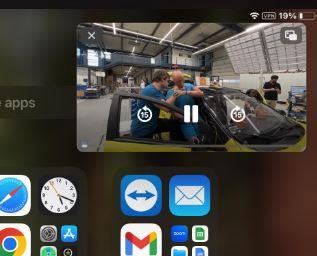
YouTube kép a képben a Safari használatával
Koppintson duplán a videóra, hogy nagyobb legyen, és húzza le a képernyőről, hogy megszabaduljon tőle. Ez minden. Ennek a hasznos funkciónak köszönhetően továbbra is nézheti YouTube-videóit anélkül, hogy abba kellene hagynia minden mást.
További irodalom
A YouTube sok mindent kínál. Nézze meg, hogyan hozhat létre és szerkeszthet lejátszási listákat . Klipeket is létrehozhat és megoszthat , és arról nem is beszélve, hogy mindenféle problémát kijavíthat, amelyek biztosan felmerülnek. Érdekelheti például, hogy miként javíthatja ki a YouTube korlátozott üzemmódját, ha nem kapcsol ki , vagy hogyan javíthatja ki otthonán kívül a YouTube TV-hibát .
Következtetés
A kép a képben funkciók lehetővé teszik más webhelyek olvasását és videóinak megtekintését. Nem mindegy, milyen eszközt használsz. Ez lehet Android-eszköze vagy iPadje. Még akkor is van megoldás, ha ezt a funkciót nem használhatod, mert nem vagy az Egyesült Államokban, vagy nem rendelkezel YouTube Premiummal.
Ha valaha is belefárad a funkció használatába, bármikor kikapcsolhatja. Számíthat a videó vezérlésére is, amikor ebben a módban használja. Mit gondol, milyen gyakran fogja használni a funkciót? Tudassa velem az alábbi megjegyzésekben, és ne felejtse el megosztani a cikket másokkal a közösségi médiában.
A WhatsApp web nem működik? Ne aggódj. Íme néhány hasznos tipp, amivel újra működésbe hozhatod a WhatsApp-ot.
A Google Meet kiváló alternatíva más videokonferencia alkalmazásokhoz, mint például a Zoom. Bár nem rendelkezik ugyanazokkal a funkciókkal, mégis használhat más nagyszerű lehetőségeket, például korlátlan értekezleteket és videó- és audio-előnézeti képernyőt. Tanulja meg, hogyan indíthat Google Meet ülést közvetlenül a Gmail oldaláról, a következő lépésekkel.
Ez a gyakorlati útmutató megmutatja, hogyan találhatja meg a DirectX verzióját, amely a Microsoft Windows 11 számítógépén fut.
A Spotify különféle gyakori hibákra utal, például zene vagy podcast lejátszásának hiányára. Ez az útmutató megmutatja, hogyan lehet ezeket orvosolni.
Ha a sötét módot konfigurálod Androidon, egy olyan téma jön létre, amely kíméli a szemed. Ha sötét környezetben kell nézned a telefonodat, valószínűleg el kell fordítanod a szemedet, mert a világos mód bántja a szemedet. Használj sötét módot az Opera böngészőben Androidra, és nézd meg, hogyan tudod konfigurálni a sötét módot.
Rendelkezik internetkapcsolattal a telefonján, de a Google alkalmazás offline problémával küzd? Olvassa el ezt az útmutatót, hogy megtalálja a bevált javításokat!
Az Edge megkönnyíti a biztonságos böngészést. Íme, hogyan változtathatja meg a biztonsági beállításokat a Microsoft Edge-ben.
Számos nagyszerű alkalmazás található a Google Playen, amelyekért érdemes lehet előfizetni. Idővel azonban a lista bővül, így kezelni kell a Google Play előfizetéseinket.
A videofolytonossági problémák megoldásához a Windows 11-en frissítse a grafikus illesztőprogramot a legújabb verzióra, és tiltsa le a hardveres gyorsítást.
Ha meg szeretné állítani a csoportbejegyzések megjelenését a Facebookon, menjen a csoport oldalára, és kattintson a További opciók-ra. Ezután válassza az Csoport leiratkozása lehetőséget.








